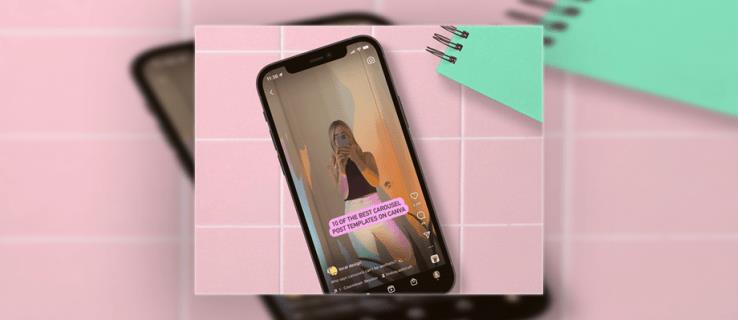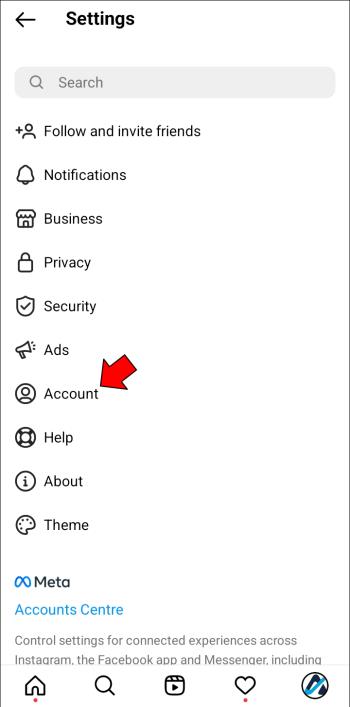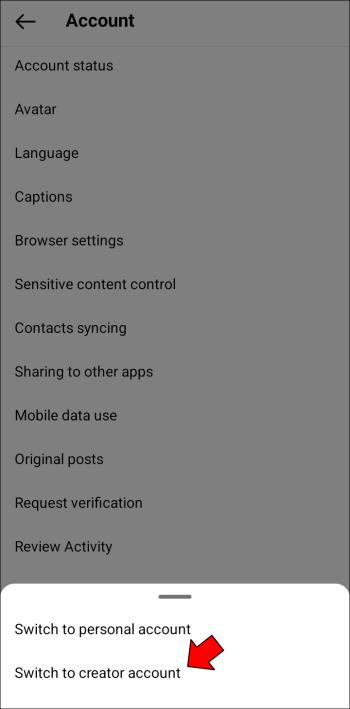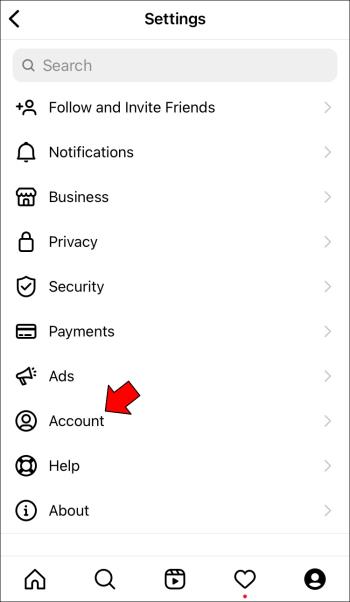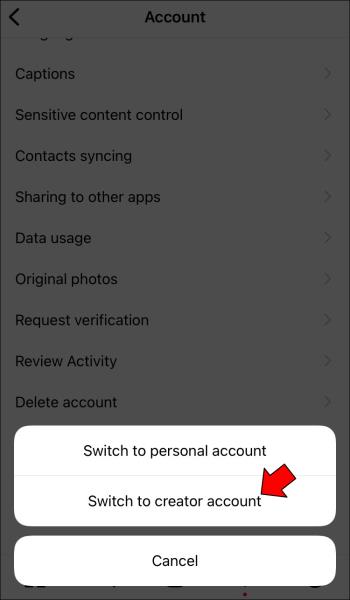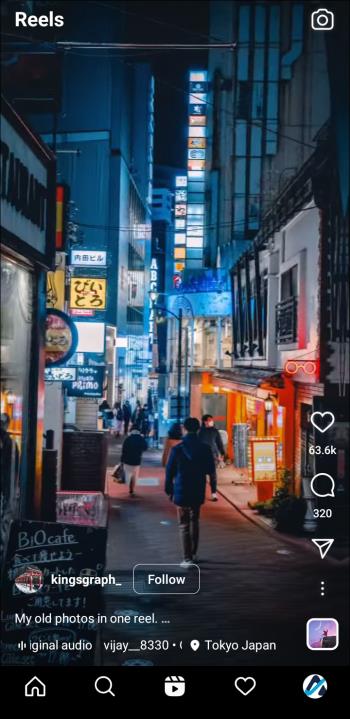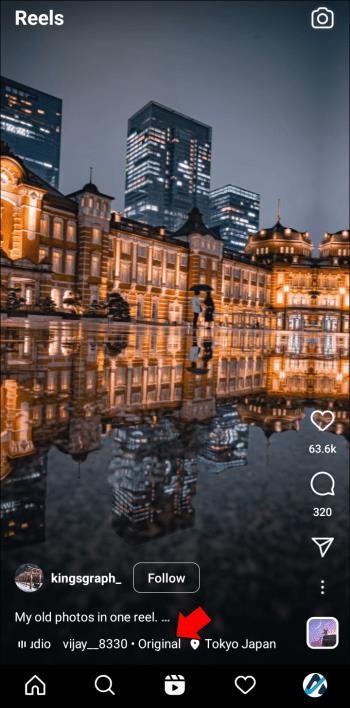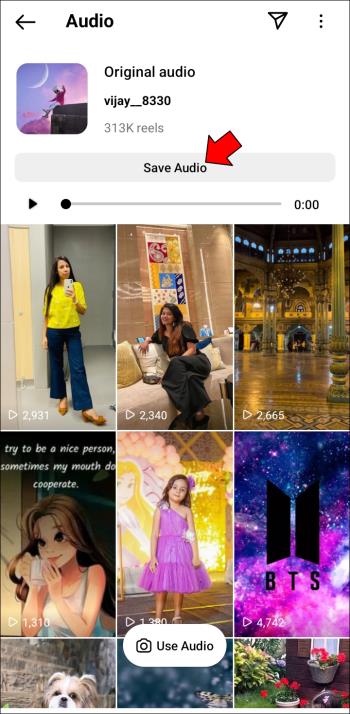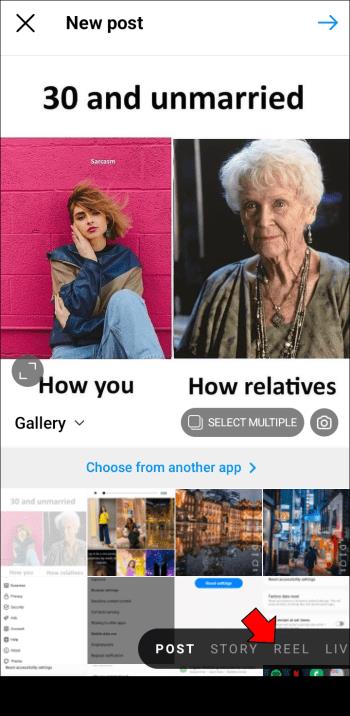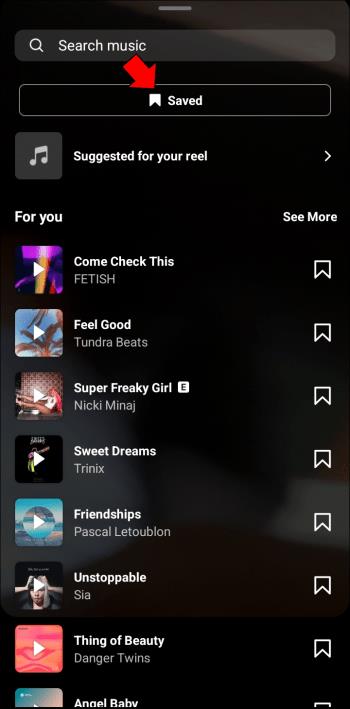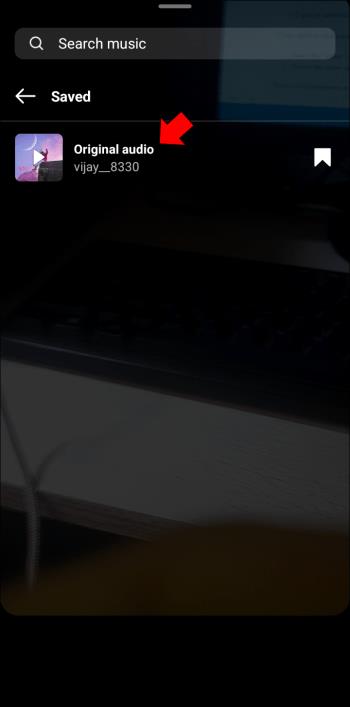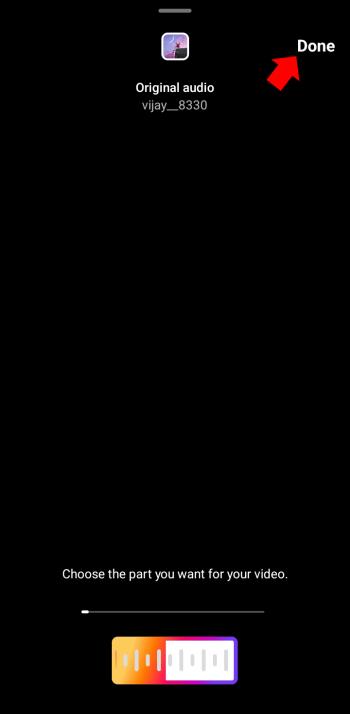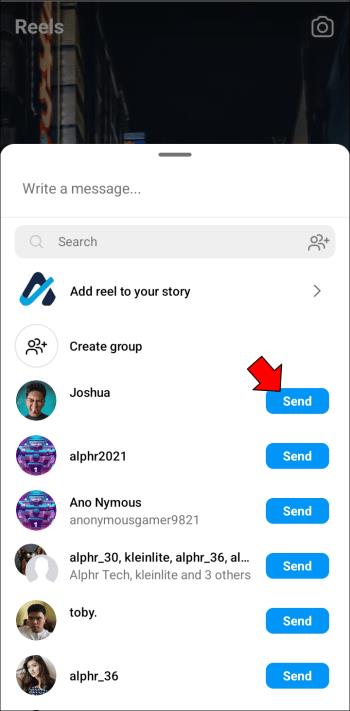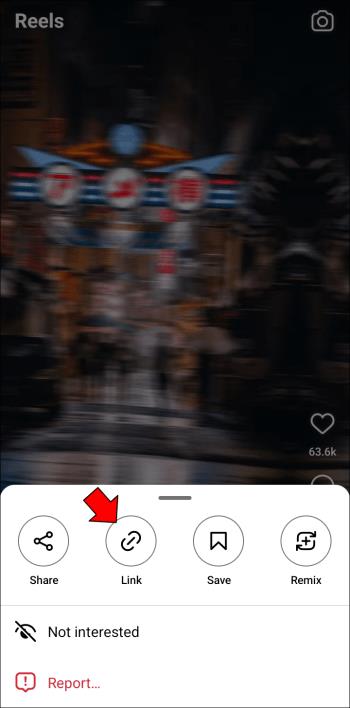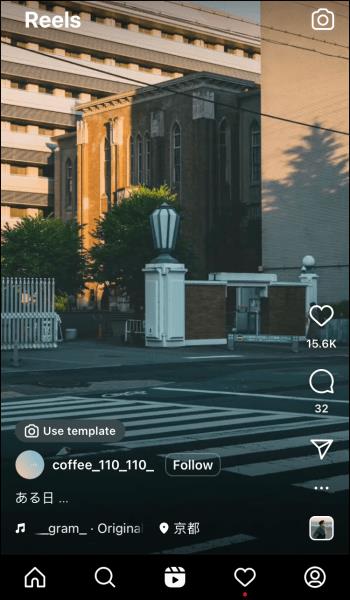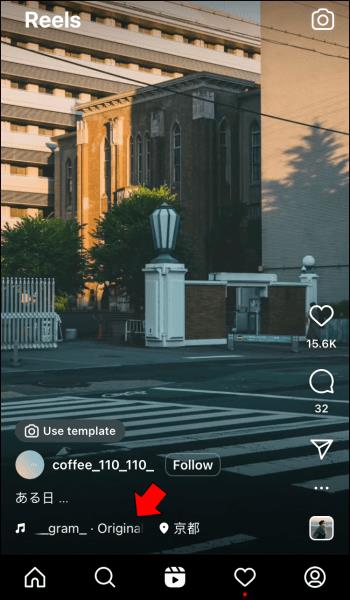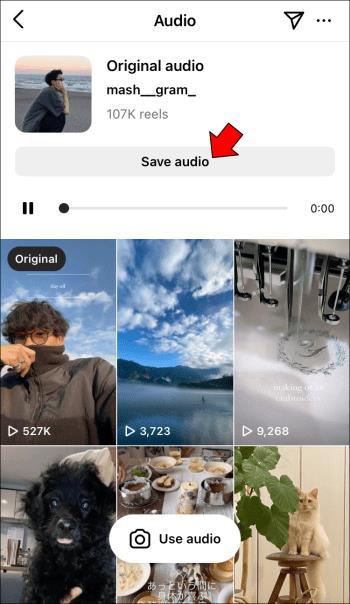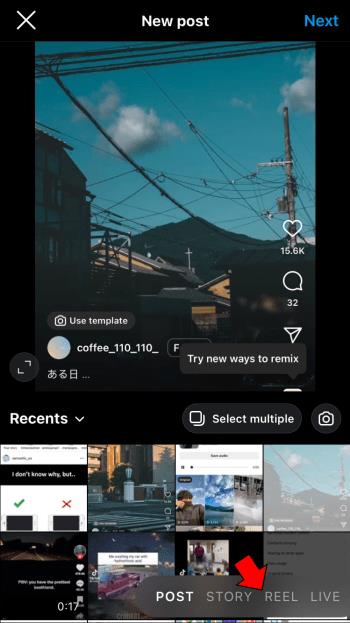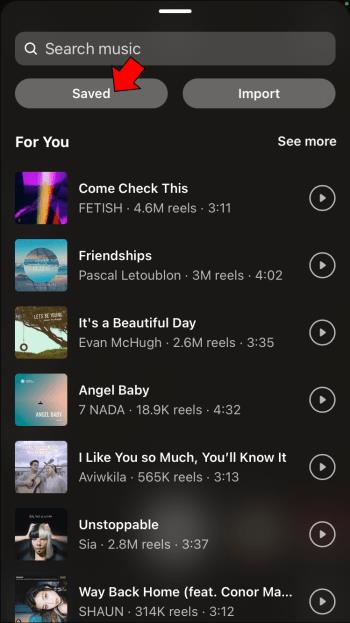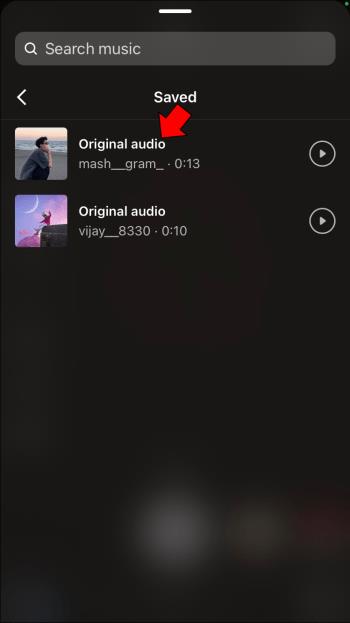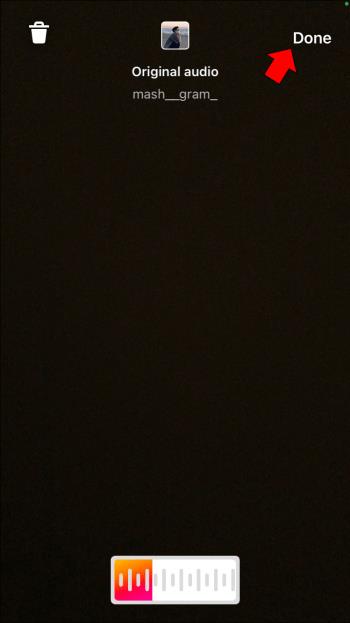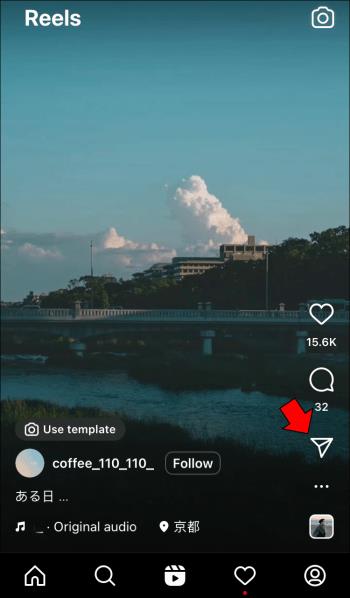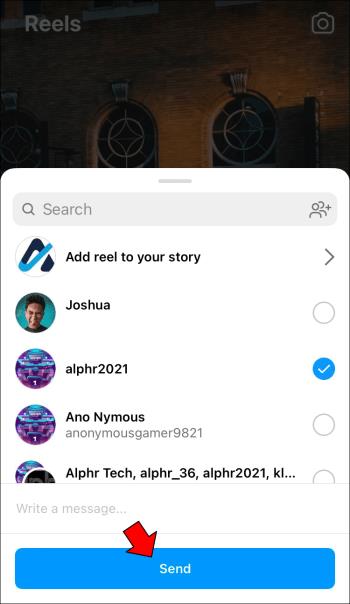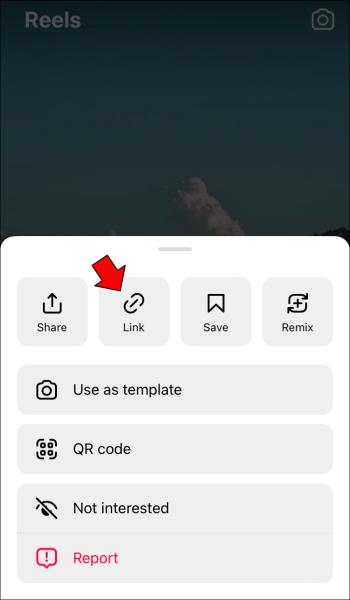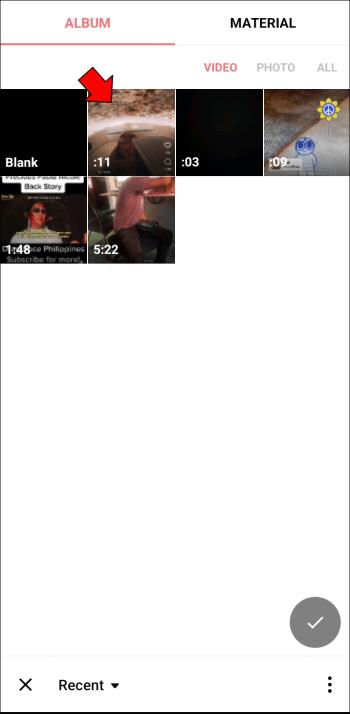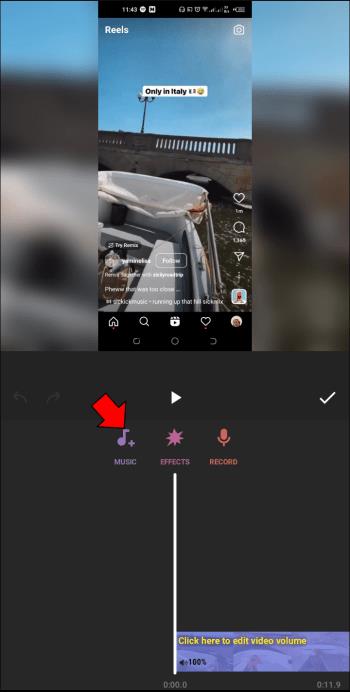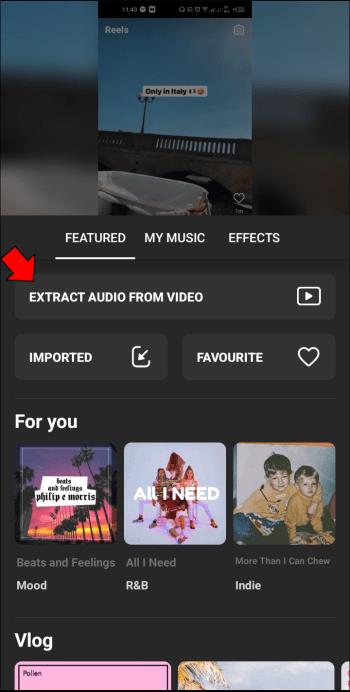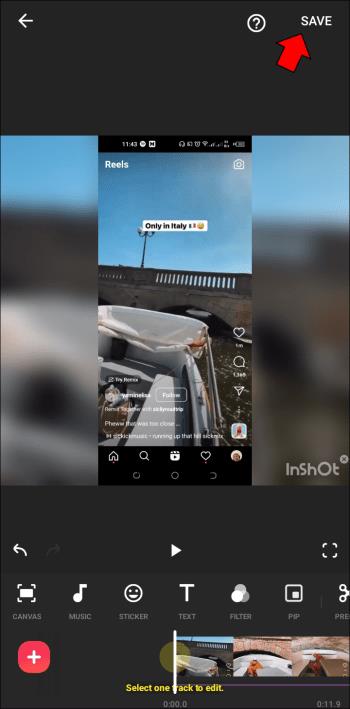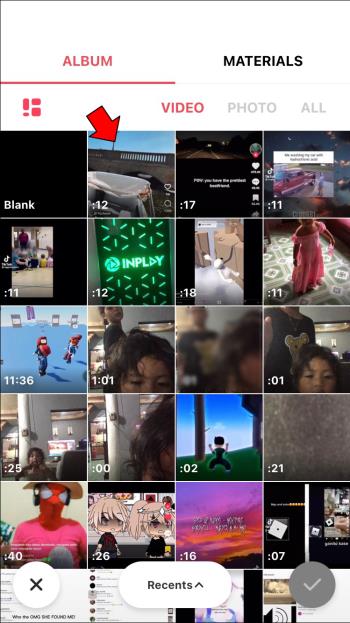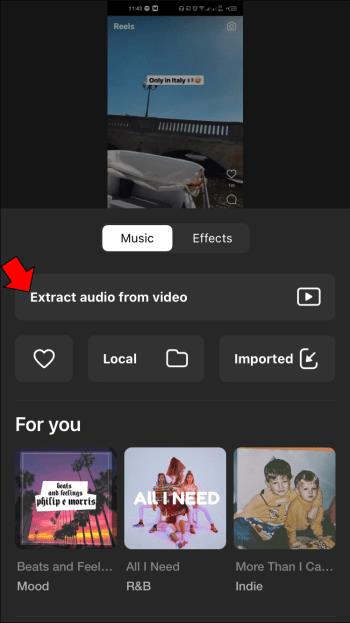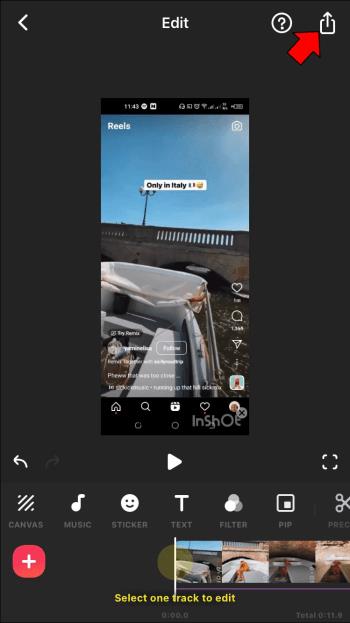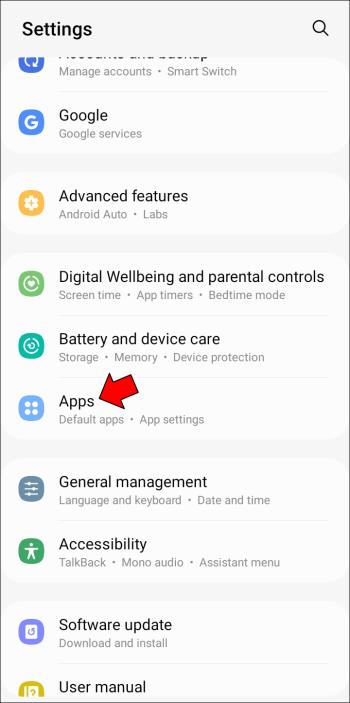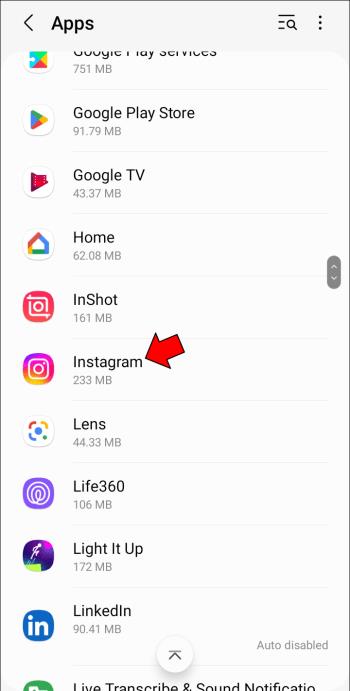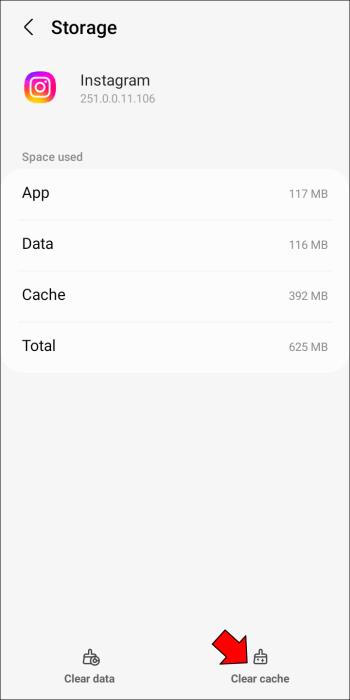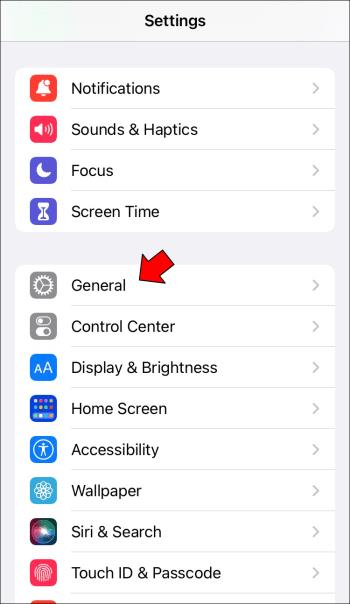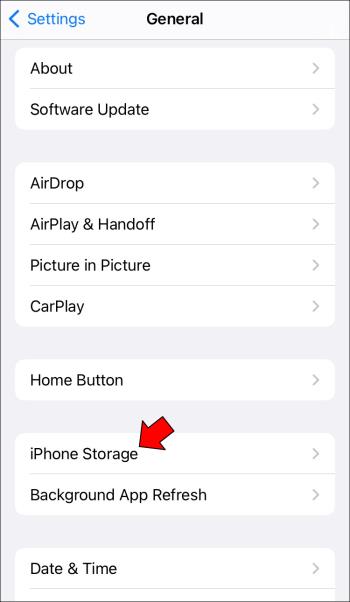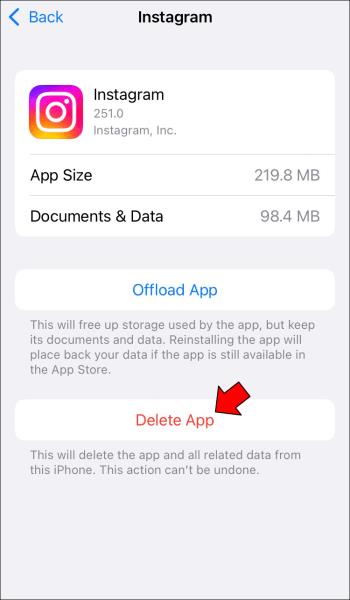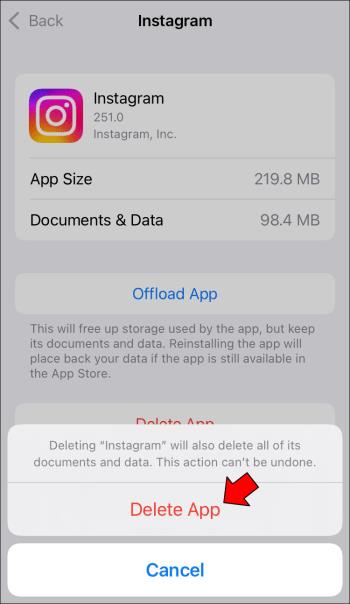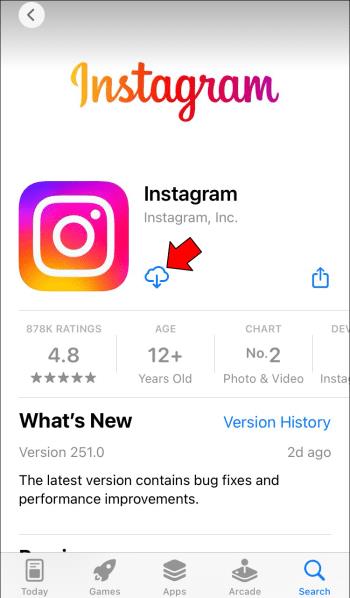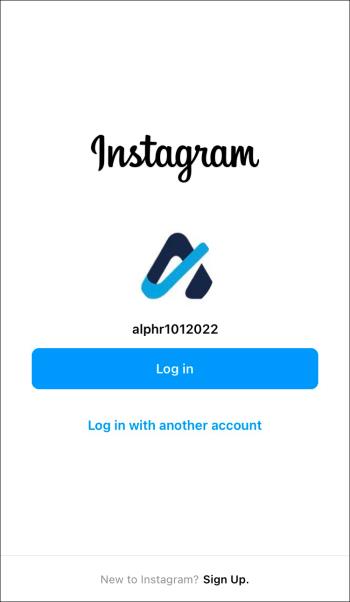Od svog predstavljanja 2020., Reels je postao jedna od najatraktivnijih značajki Instagrama. Ovaj sadržaj kratke forme lako je probavljiv, privlačan i može doseći bezbroj korisnika u tren oka. Nije ni čudo da je platforma nedavno počela poticati kreatore da ulože više vremena i truda u proizvodnju malih videozapisa.
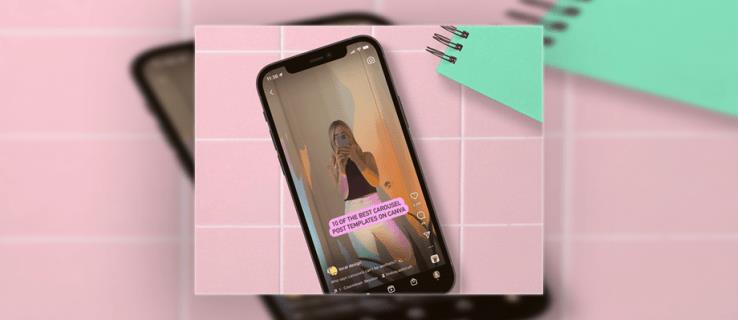
Nažalost, opcije zvuka za Reels nisu dostupne svim korisnicima. Prije svega, poslovni računi imaju poteškoća s pristupom potpunom izboru zvuka aplikacije. Čak i ako možete koristiti značajku, ona možda neće uvijek raditi zbog privremenih grešaka.
Pokrit ćemo glavne razloge zbog kojih kreatori imaju problema s korištenjem glazbe sa značajkom Reels i pogledati najučinkovitija rješenja.
Bez daljnjeg odlaganja, zaronimo u to.
Instagram Reels Nema dostupne glazbe – najčešći uzroci
Postoji nekoliko razloga zašto kreatori Instagrama možda ne mogu pristupiti glazbi za svoje Reels.
Zakoni o autorskim pravima
Poslovni računi ne mogu pristupiti pjesmama izvođača zbog zakona o autorskim pravima. Ako je svrha vašeg računa oglašavanje i prodaja proizvoda i usluga, korištenje popularne glazbe računa se kao kršenje autorskih prava. Ovo ograničenje negativno utječe na mnoge male tvrtke koje koriste platformu kao svoj primarni marketinški kanal.
Greške u aplikaciji
Instagram je jedna od najčešće korištenih platformi na tržištu i s vremena na vrijeme dolazi do privremenih kvarova. Obično se brzo riješe i neće vam pokvariti korisničko iskustvo.
Tvoja lokacija
Instagram ažuriranja rijetko su dostupna svim korisnicima aplikacije. Ovisno o vašoj regiji, možda ćete biti ograničeni na korištenje samo određenih značajki aplikacije.
Kako popraviti Instagram Reels Nema dostupne glazbe
Najjednostavniji načini pristupa Instagramovim zvučnim efektima uključuju promjenu vrste računa, spremanje zvuka drugih korisnika i korištenje aplikacije InShot.
Promjena računa
Ako imate poslovni račun, možda mislite da je pristup glazbenom katalogu i zvučnim efektima platforme nemoguć. Ali nije tako. Sve što trebate učiniti je promijeniti vrstu računa i možete koristiti zvukove kako biste podigli svoje Reele na višu razinu.
Ako ste instalirali aplikaciju na Android pametni telefon, trebate učiniti sljedeće:
- Idite na "Postavke" i odaberite opciju "Račun" .
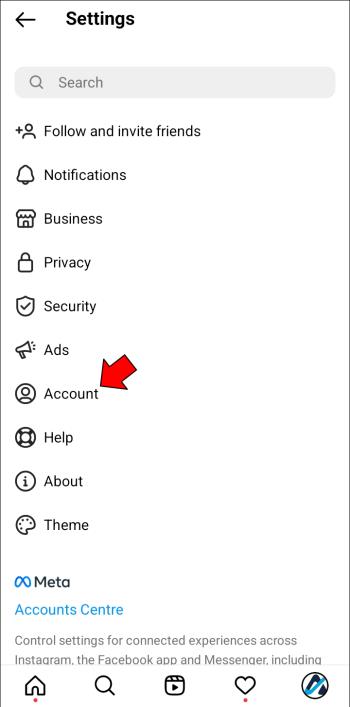
- Odaberite "Promijeni vrstu računa" i pritisnite "Prebaci se na račun kreatora".
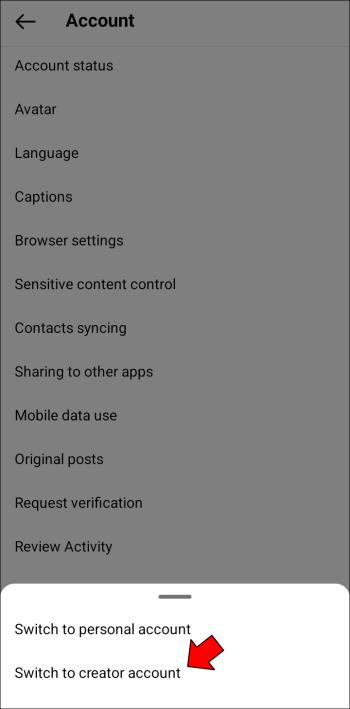
Dobit ćete pristup opsežnim opcijama zvuka platforme promjenom poslovnog računa u profil kreatora. Ne brinite; i dalje ćete moći vidjeti svoje mjerne podatke.
Korisnici iPhonea također mogu podesiti vrstu računa s nekoliko jednostavnih klikova.
- Dodirnite “Postavke” i odaberite “Račun” s popisa opcija.
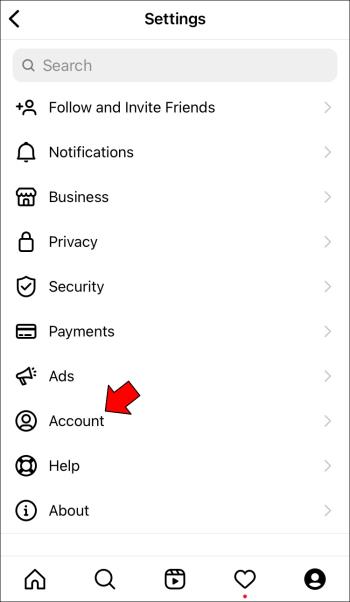
- Pritisnite "Promijeni vrstu računa" i odaberite "Prebaci se na račun kreatora".
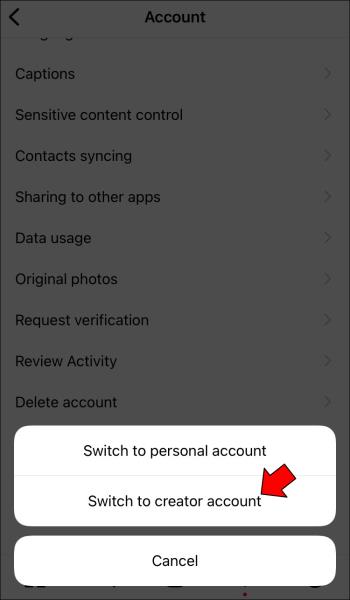
Uvijek dobro provjerite koju ste vrstu računa odabrali. S profilom kreatora možete bez problema pristupiti svojim poslovnim metrikama. Ali ako slučajno odaberete osobni račun, aplikacija će ponovno pokrenuti vaše metrike.
Imajte na umu da su neki korisnici prijavili probleme prilikom pokušaja dodavanja glazbe na svoje Reele na svojim računima kreatora. U takvim slučajevima možete pokušati izbrisati aplikaciju. Nakon ponovne instalacije najnovije verzije, trebalo bi raditi bez problema.
Alternativno, prijavite se u aplikaciju s drugog mobilnog uređaja.
Međutim, ako nijedno od gore navedenih rješenja ne radi, možete prijeći na drugu metodu.
Spremanje zvuka drugih korisnika
Kada se prebacite na račun kreatora, možete spremiti zvuk koji su prenijeli drugi korisnici i dodati ga u svoje Reels.
Ako imate Android uređaj, slijedite upute u nastavku:
- Idite na stranicu Istražite i počnite pregledavati Reels.
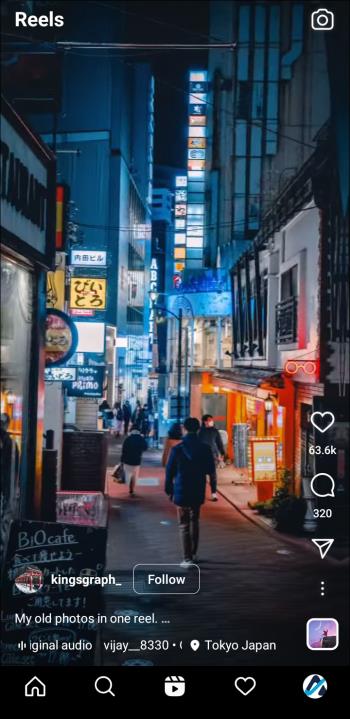
- Kada čujete zvuk koji vam se sviđa, pritisnite naziv pjesme ispod ručice kreatora.
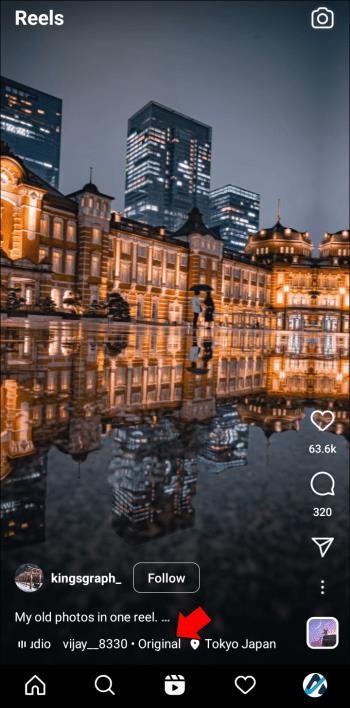
- Odaberite opciju "Spremi zvuk" .
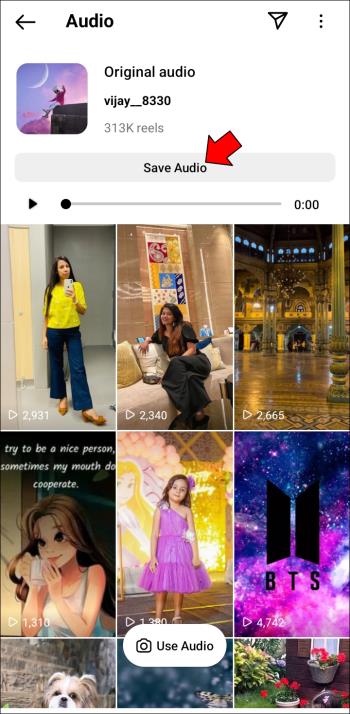
Nakon spremanja staze, vrijeme je da je dodate svojoj kreaciji.
- Dodirnite ikonu "Dodaj" u obliku plusa i odaberite "Kotur".
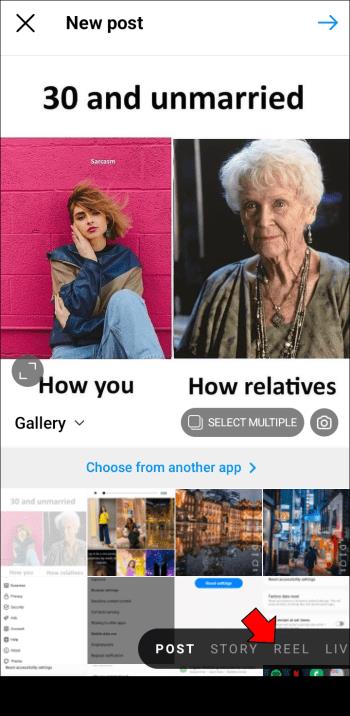
- Pritisnite "Glazbena nota" i pritisnite "Spremljeno".
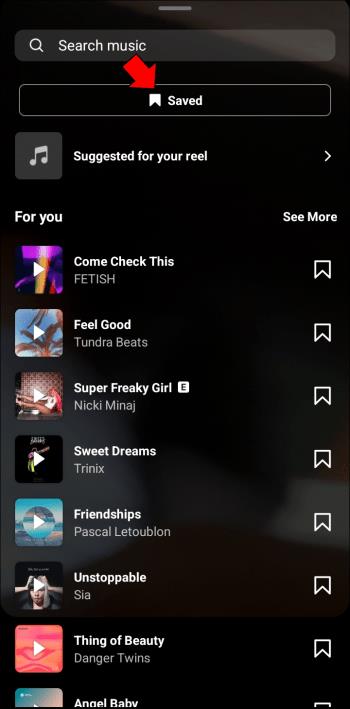
- Pronađite zvuk koji želite upotrijebiti i dodirnite da biste ga dodali u svoj kolut.
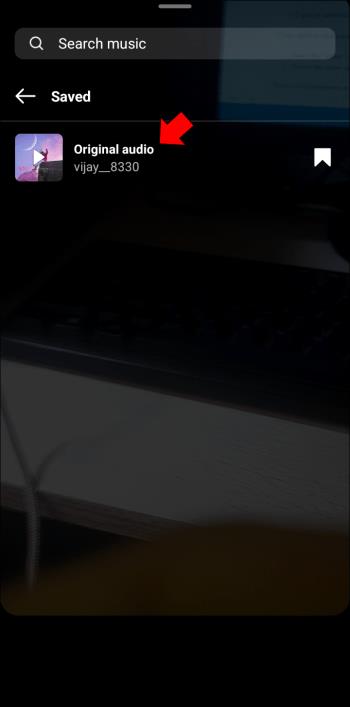
- Ako ste zadovoljni svojim izborom, kliknite gumb "Gotovo" .
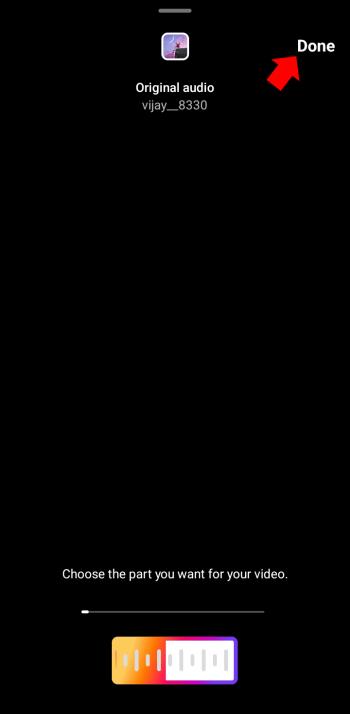
Ako želite podijeliti spremljenu pjesmu s prijateljima i kolegama kreatorima, sljedeći koraci pomoći će vam u tome:
- Odaberite ikonu “Dijeli” i dodirnite “Pošalji” pored imena primatelja.
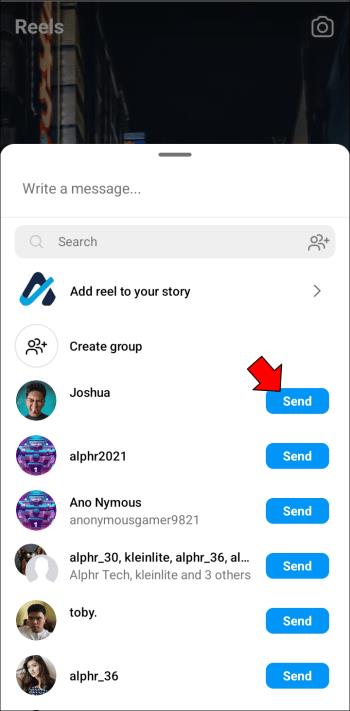
- Odaberite ikonu s tri točke i pritisnite "Kopiraj vezu" za dijeljenje zvuka putem druge aplikacije.
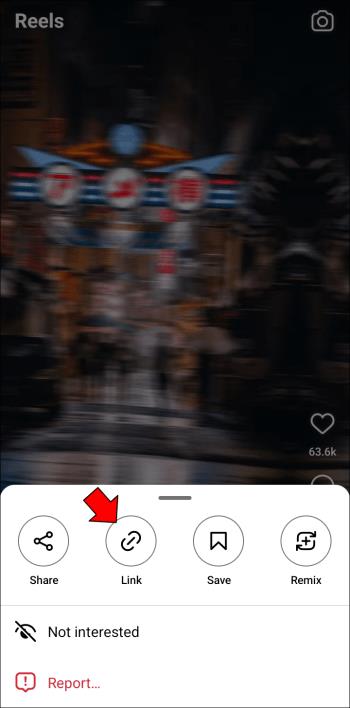
Oni koji koriste Instagram na iOS uređaju također mogu spremati zvukove koje su prenijeli drugi kreatori.
- Otvorite stranicu Istraži i počnite gledati Reels.
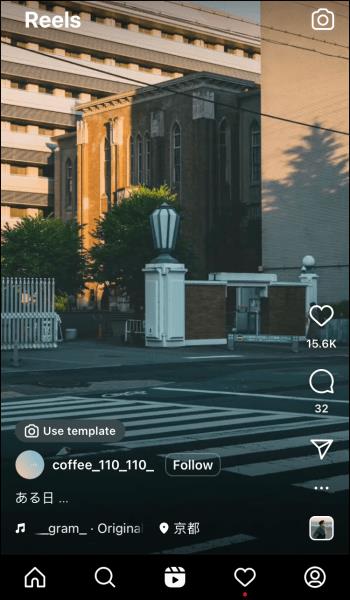
- Kada pronađete pjesmu ili zvučni efekt koji vam se sviđa, dodirnite njegovo ime ispod ručice kreatora.
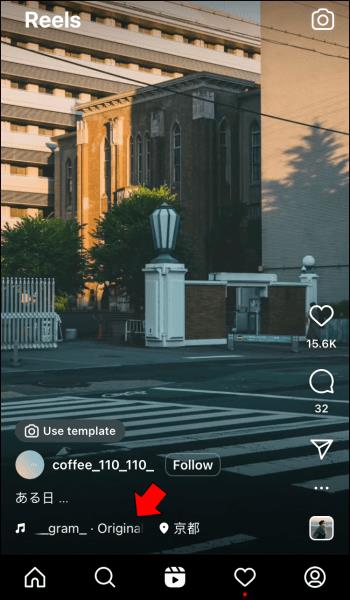
- Pritisnite "Spremi zvuk" da biste spremili zvuk u svoju aplikaciju.
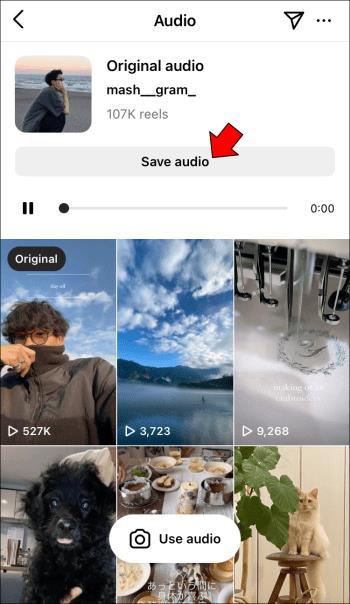
Evo kako možete uključiti spremljenu stazu u svoj kolut.
- Dodirnite “Dodaj” i odaberite opciju “Kotur” .
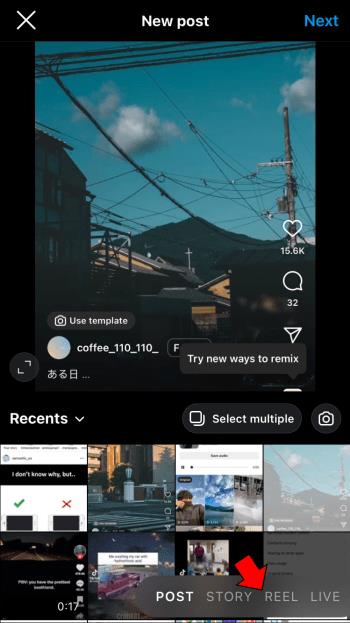
- Odaberite "Glazbena nota" i pritisnite "Spremljeno".
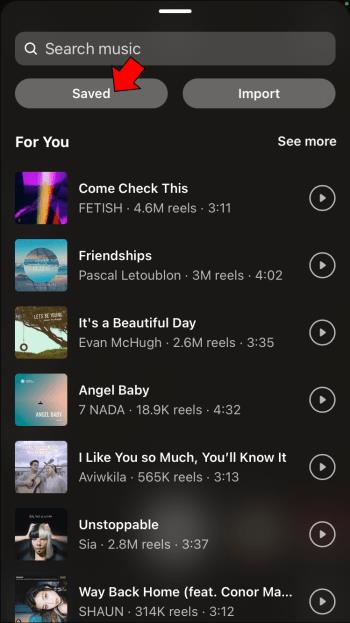
- Kada uočite pjesmu koju želite koristiti, dodirnite da biste je odabrali.
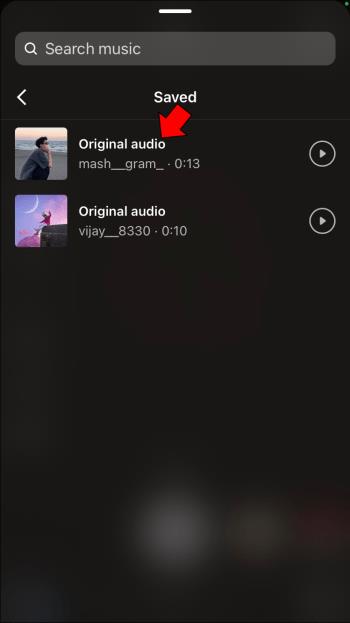
- Pritisnite “Gotovo ” da biste potvrdili svoju odluku i spremili promjene.
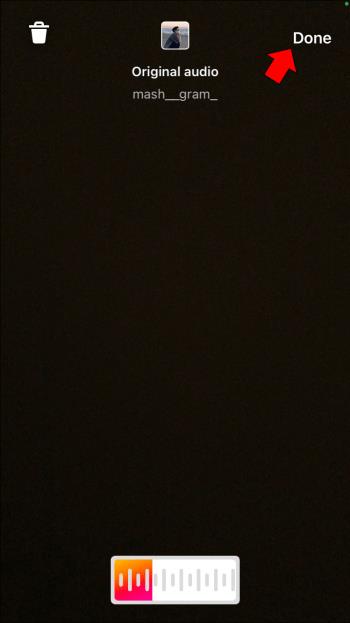
Korisnici iOS-a mogu dijeliti spremljene staze s drugim kreatorima.
- Dodirnite ikonu "Podijeli" i dođite do imena primatelja.
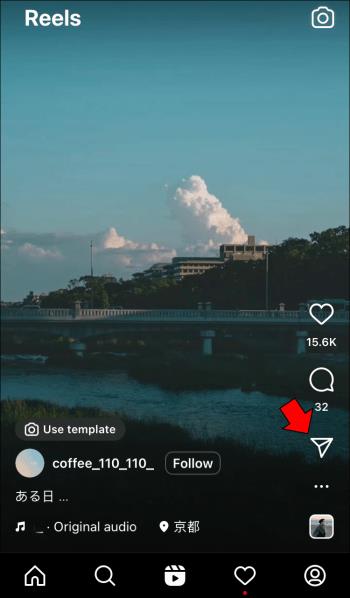
- Pritisnite "Pošalji" pored njihove oznake.
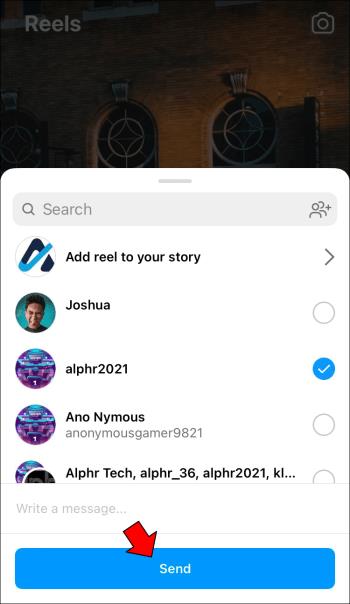
- Odaberite ikonu s tri točke i pritisnite "Kopiraj vezu" da biste podijelili pjesmu u drugoj aplikaciji.
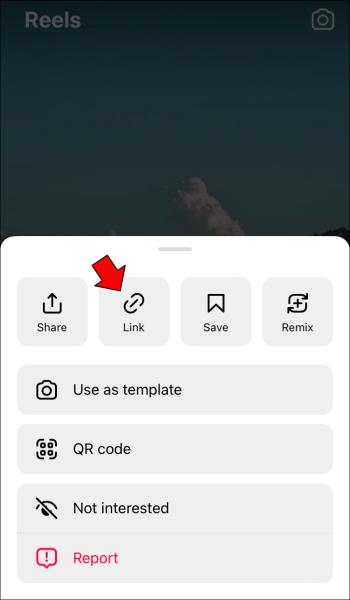
Korištenje aplikacije InShot
Drugi način rješavanja problema sa zvukom za značajku Reels je korištenje aplikacije InShot. Omogućuje korisnicima izdvajanje zvuka iz snimke zaslona i dodavanje na svoje kolute.
Evo kako koristiti aplikaciju na Android uređaju.
- Zaslon snimite kolut s pjesmom koja vam se sviđa. Učitajte svoje fotografije i videozapise u aplikaciju i rasporedite ih tako da napravite kolut.
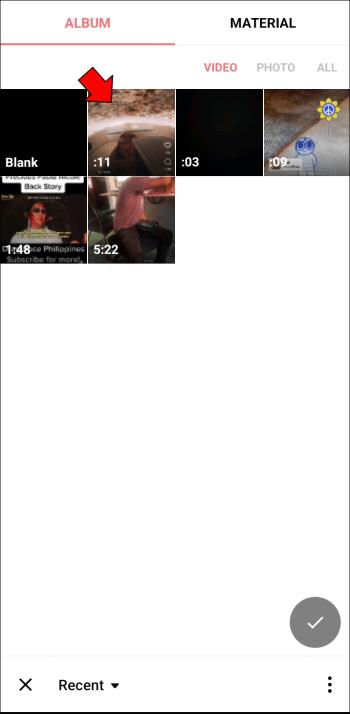
- Pritisnite opciju "Dodaj glazbu" .
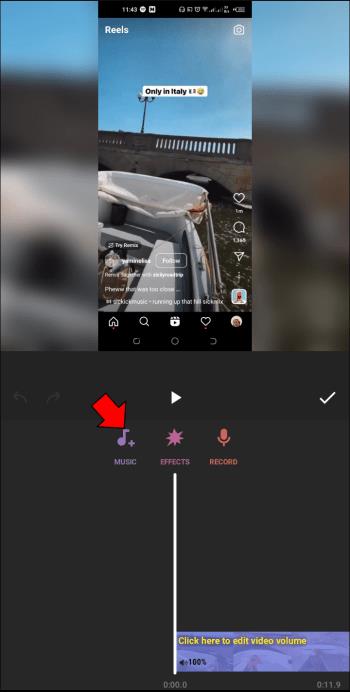
- Pritisnite "Tracks" i odaberite "Extract From Video."
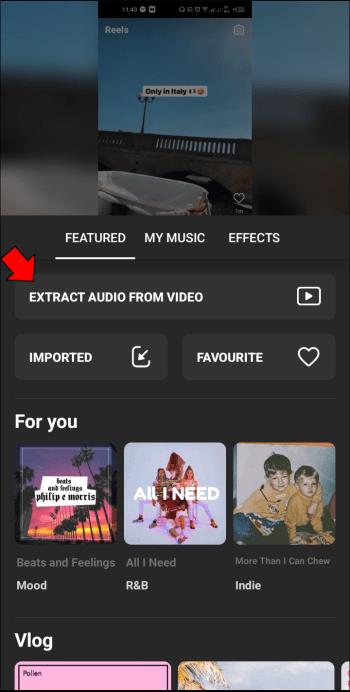
- Odaberite odgovarajuću datoteku i prilagodite zvuk kako bi odgovarao vašem kolutu.
- Preuzmite svoju kreaciju i objavite je na svom Instagram računu.
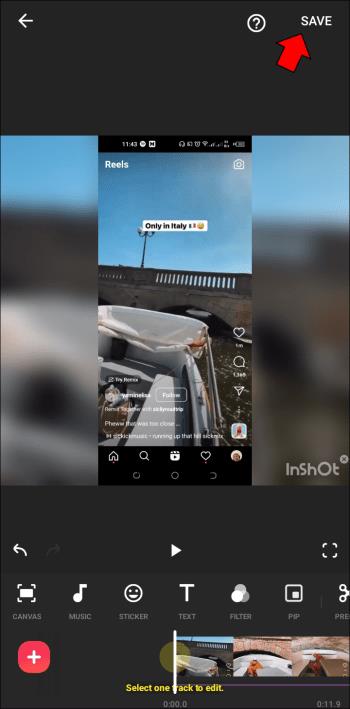
Aplikacija InShot također je kompatibilna s iOS pametnim telefonima.
- Uvezite fotografije i isječke u aplikaciju i reorganizirajte datoteke kako biste napravili Reel.
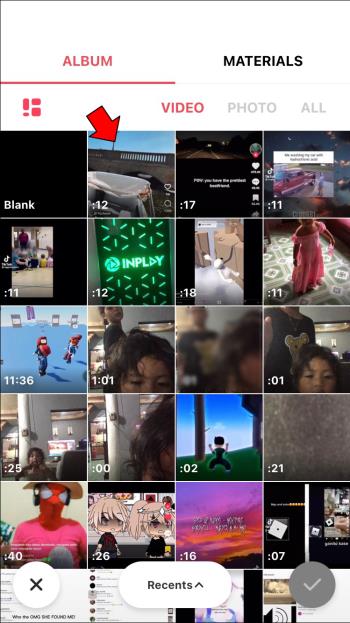
- Odaberite "Dodaj glazbu" i pritisnite "Glazba".

- Odaberite "Izdvoj iz videa" i dodirnite odgovarajuću datoteku.
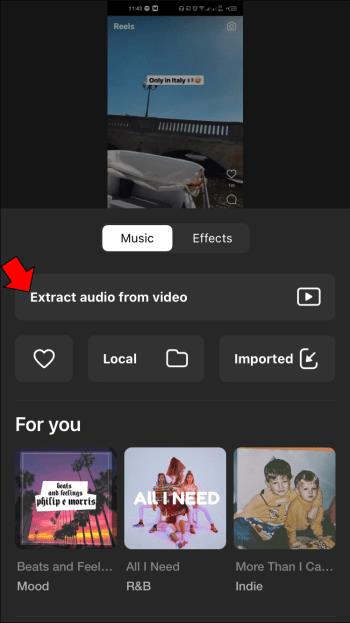
- Nakon što prilagodite svoj Reel, preuzmite ga na svoj telefon i prenesite na Instagram.
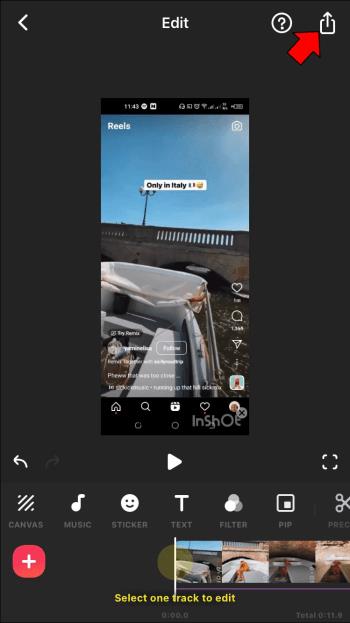
Instagram Reels Glazba nije dostupna – dodatni popravci
Ako privremeni kvar poremeti značajke aplikacije, možda nećete morati dodati zvuk putem druge aplikacije. Ponekad je brisanje Instagram podataka i predmemorije dovoljno za rješavanje problema.
Evo što bi korisnici Androida trebali učiniti:
- Pritisnite “Postavke” i odaberite “Aplikacije” s popisa opcija.
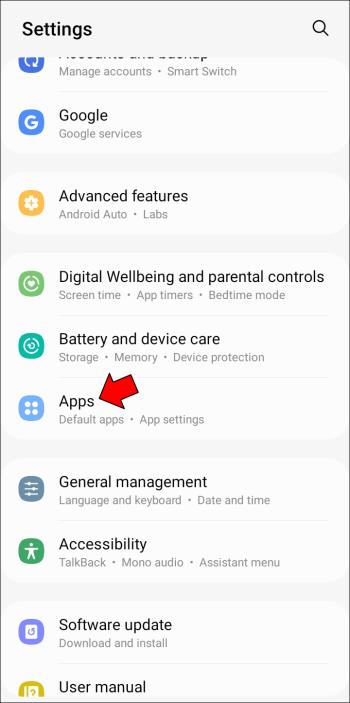
- Dodirnite “Ostale aplikacije” i odaberite “Instagram”.
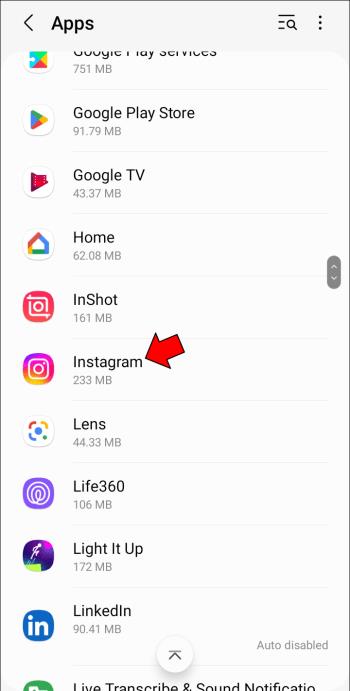
- Odaberite "Izbriši predmemoriju".
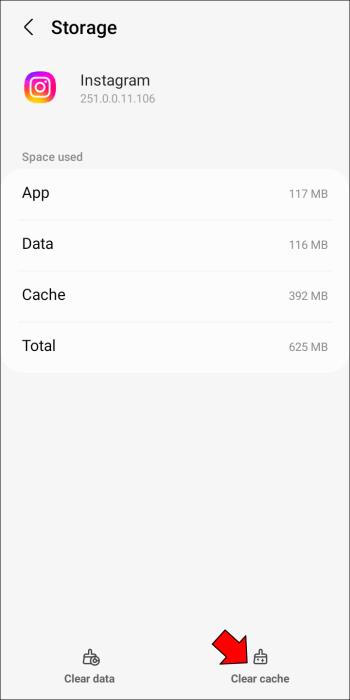
Pričekajte da opcija postane siva prije nego izađete iz "Postavke".
Nažalost, ne postoji izravan način za brisanje predmemorije Instagrama na iPhoneu. Morat ćete izbrisati i ponovno instalirati aplikaciju ili upotrijebiti program treće strane.
Za ponovno instaliranje aplikacije slijedite upute u nastavku:
- Otvorite "Postavke" i pritisnite "Općenito".
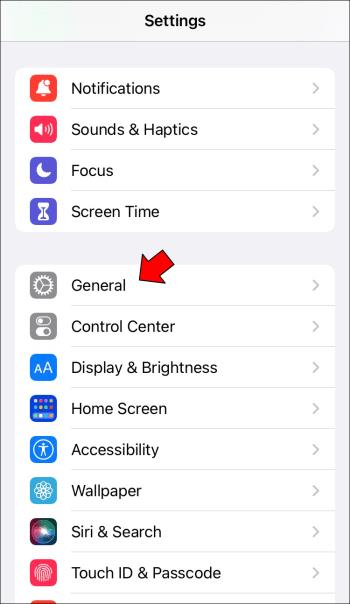
- Odaberite “iPhone Storage” i pomaknite se do dna zaslona.
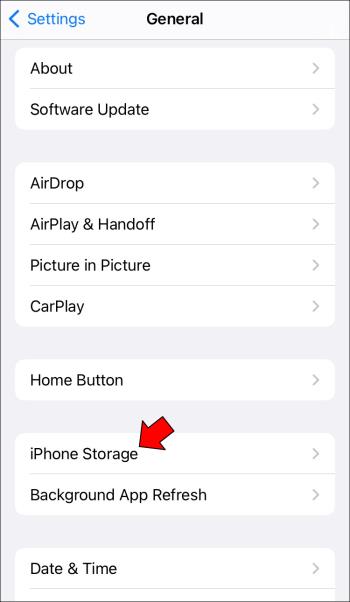
- Dodirnite opciju "Instagram" i odaberite "Izbriši aplikaciju".
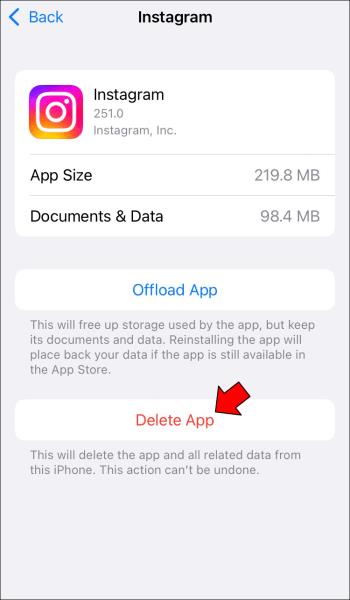
- Potvrdite svoju odluku.
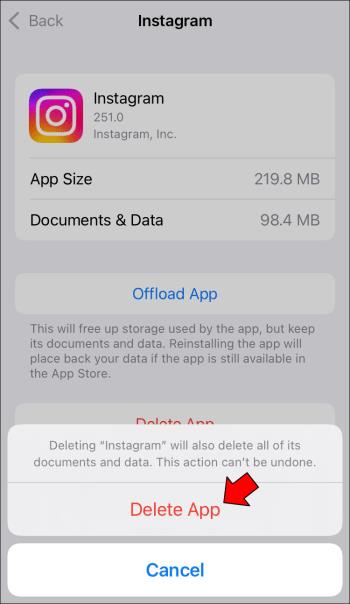
- Idite u App Store i ponovno instalirajte aplikaciju.
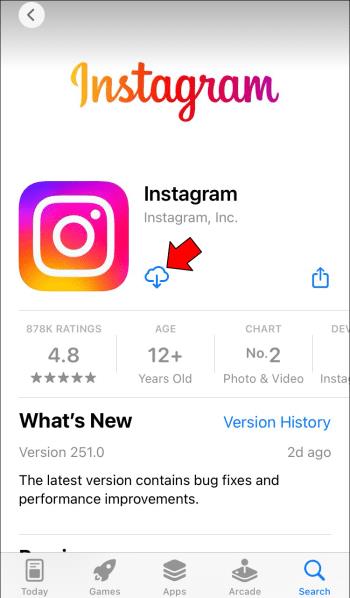
- Prijavite se vjerodajnicama svog računa.
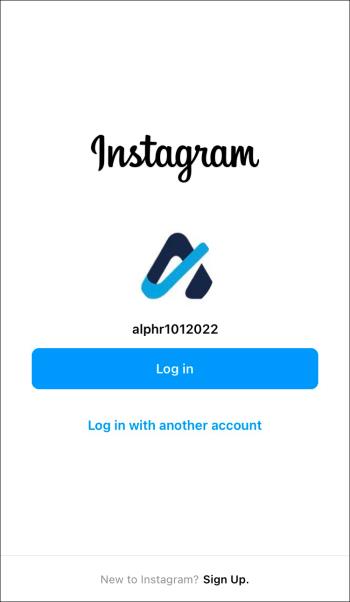
Ako ne želite izbrisati aplikaciju, ali želite obrisati njenu predmemoriju, možda ste razmišljali o upotrebi aplikacije treće strane. Programi kao što je iMyFone UMate Pro jednostavni su za korištenje i mogu vam pomoći da pristupite izboru zvuka platforme bez ponovnog instaliranja aplikacije. Međutim, mnogi korisnici zaziru od usluga trećih strana i drže se gore navedenih metoda kako bi zaštitili svoju privatnost i podatke.
Neka glazba svira na Instagram Reels
Bilo da snimate videozapise s prijateljima ili stvarate sadržaj za svoju tvrtku, zvuk vam može pomoći u poboljšanju kvalitete vaših Reela. Nažalost, poslovni računi ne mogu pristupiti modernim pjesmama zaštićenim autorskim pravima, što ograničava njihov izbor zvuka.
To vas ne bi trebalo spriječiti u dodavanju zvuka u male videozapise. Problem možete riješiti prebacivanjem na račun kreatora, spremanjem pjesama drugih korisnika ili izvlačenjem zvuka iz snimaka zaslona. Prije nego što prilagodite vrstu profila, pokušajte očistiti predmemoriju aplikacije. Najjednostavnije rješenje često je ono pravo.
Jeste li imali problema s uključivanjem zvuka u svoje Reele? Koja vam je od gore navedenih metoda pomogla da to riješite? Javite nam u odjeljku za komentare ispod.